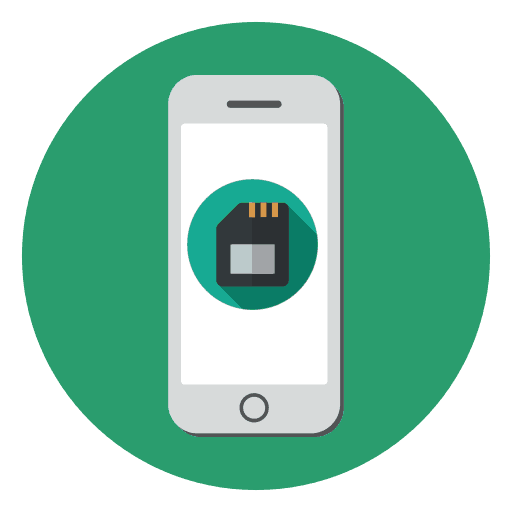Ako uvoľniť pamäť na iPhone
Na rozdiel od väčšiny zariadení Android, ktoré podporujú inštaláciu kariet microSD, iPhone nemá žiadne nástroje na rozširovanie pamäte. Mnohí používatelia čelia situácii, keď v rozhodujúcom momente chytrý telefón hlási nedostatok voľného miesta. Dnes sa pozrieme na niekoľko spôsobov, ktoré uvoľnia priestor.
Vymažeme pamäť na zariadení iPhone
Samozrejme, najúčinnejším spôsobom, ako vymazať pamäť v iPhone, je úplné odstránenie obsahu, t. obnoviť továrenské nastavenia. Nižšie však budeme hovoriť o odporúčaniach, ktoré pomôžu uvoľniť určité množstvo úložného priestoru bez toho, aby sa zbavil všetkého mediálneho obsahu.

Viac informácií: Ako vykonať úplný reset iPhone
Tip 1: Vymažte vyrovnávaciu pamäť
Mnoho aplikácií, ako sa používajú, začína vytvárať a hromadiť používateľské súbory. V priebehu času veľkosť aplikácií rastie a spravidla nie sú potrebné tieto nahromadené informácie.
Už na našich webových stránkach sme už zvážili spôsoby vymazania vyrovnávacej pamäte na zariadení iPhone - to výrazne zníži veľkosť inštalovaných aplikácií a uvoľní niekedy niekoľko gigabajtov priestoru.
Viac informácií: Ako vymazať vyrovnávaciu pamäť v zariadení iPhone
Tip 2: Optimalizácia ukladania
Spoločnosť Apple tiež poskytuje svoj vlastný nástroj na automatické uvoľnenie pamäte na zariadení iPhone. Zvyčajne fotografie a videá zaberajú väčšinu priestoru na telefóne. Funkcia "Optimalizácia úložiska" funguje tak, že keď sa v telefóne vyčerpá miesto, automaticky nahradí originálne fotografie a videá so zníženými kópiami. Samotné originály budú uložené vo Vašom iCloud účte.
- Ak chcete túto funkciu aktivovať, otvorte nastavenia a potom vyberte názov vášho účtu.
- Potom budete musieť otvoriť sekciu "iCloud" a potom položku "Photo" .
- V novom okne aktivujte možnosť "Photo iCloud" . Nižšie začiarknite políčko vedľa položky Optimalizácia ukladania .
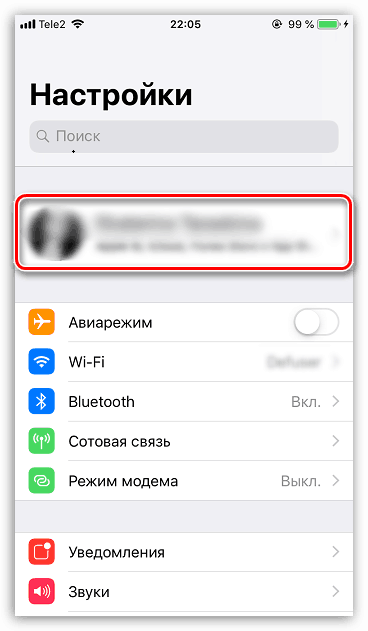
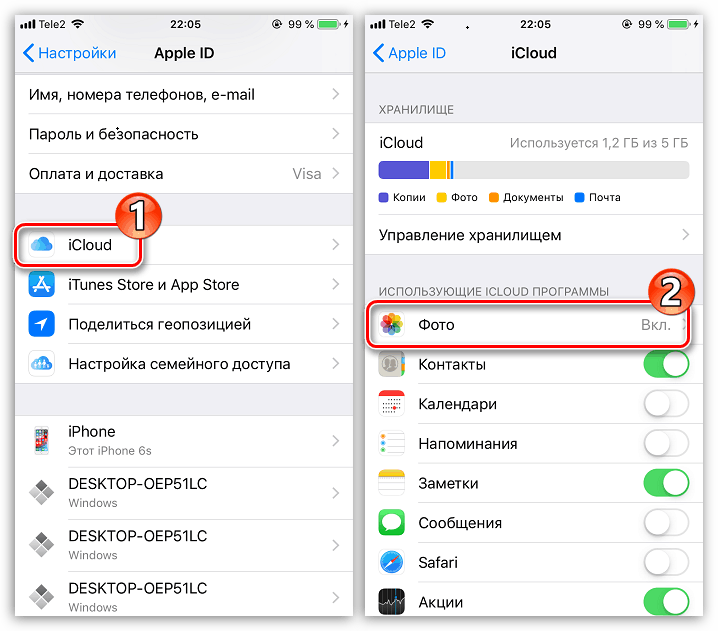
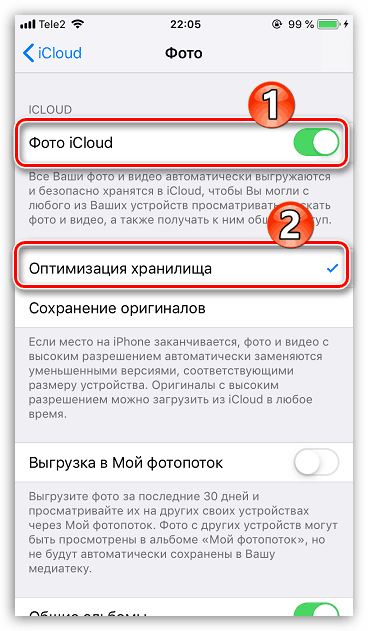
Tip 3: Cloud Storage
Ak ešte aktívne nepoužívate úložisko v cloude, je čas začať to robiť. Väčšina moderných služieb, ako napr Disk Google , Dropbox , Yandex.Disk , majú funkciu automatického nahrávania fotografií a videí do cloudu. Následne, keď sú súbory úspešne uložené na serveroch, môžu byť originály úplne bezbolestne odstránené zo zariadenia. Prinajmenšom to uvoľní niekoľko stoviek megabajtov - to všetko závisí od toho, koľko fotografií a videí je uložených vo vašom zariadení.
Tip 4: Počúvanie hudby v režime streamovania
Ak to dovoľuje kvalita pripojenia na internet, nie je potrebné preberať a ukladať gigabajty hudby do samotného zariadenia, keď sa dá vysielať z aplikácie Apple Music alebo akoukoľvek hudobnou službou tretej strany, napríklad Yandex.Music.
- Ak chcete napríklad aktivovať službu Apple Music, otvorte nastavenia v telefóne a prejdite do sekcie "Hudba" . Aktivujte možnosť "Zobraziť hudbu Apple" .
- Otvorte štandardnú hudobnú aplikáciu a potom prejdite na kartu "Pre vás" . Kliknite na tlačidlo Vybrať odber .
- Vyberte si vhodnú sadzbu a zaregistrujte sa.
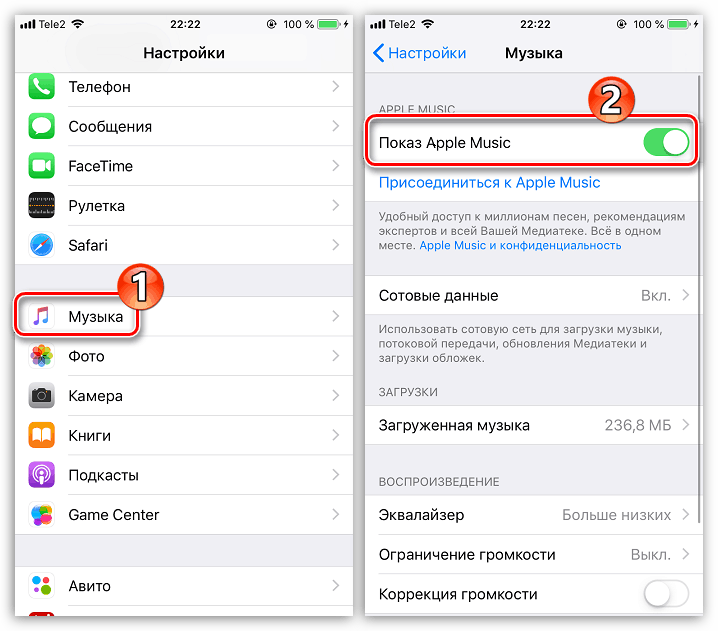
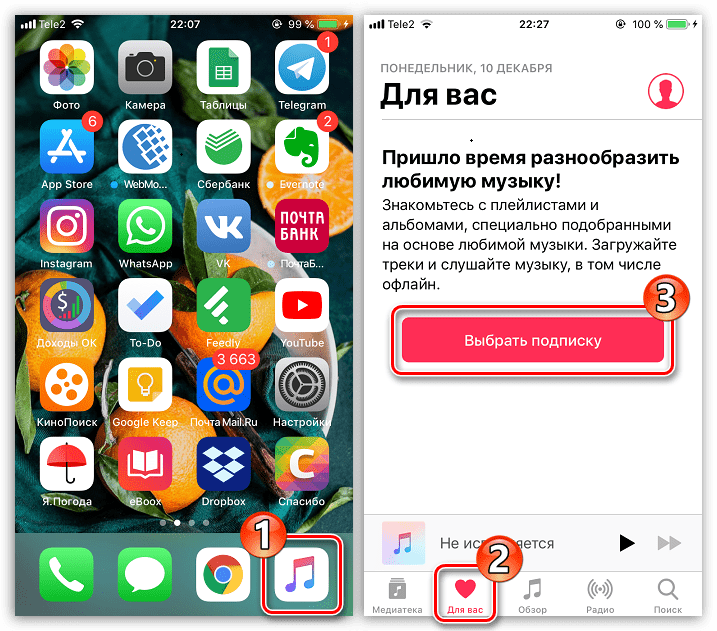
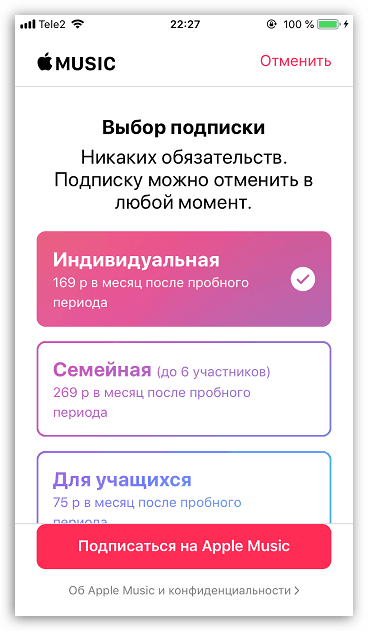
Upozorňujeme, že po prihlásení na odber svojej bankovej karty bude dohodnutá čiastka vyplatená mesačne. Ak službu Apple Music neplánujete používať, nezabudnite zrušiť predplatné.
Viac informácií: Ako zrušiť odbery v službe iTunes
Tip 5: Odstráňte konverzácie v službe iMessage
Ak pravidelne posielate fotografie a videá prostredníctvom štandardnej aplikácie Správy, vyčistite korešpondenciu, aby ste uvoľnili miesto na svojom smartfóne.
Ak to chcete urobiť, spustite štandardnú aplikáciu Správy. Nájdite ďalšiu korešpondenciu a posúvajte prstom sprava doľava. Vyberte tlačidlo "Odstrániť" . Potvrďte vymazanie.
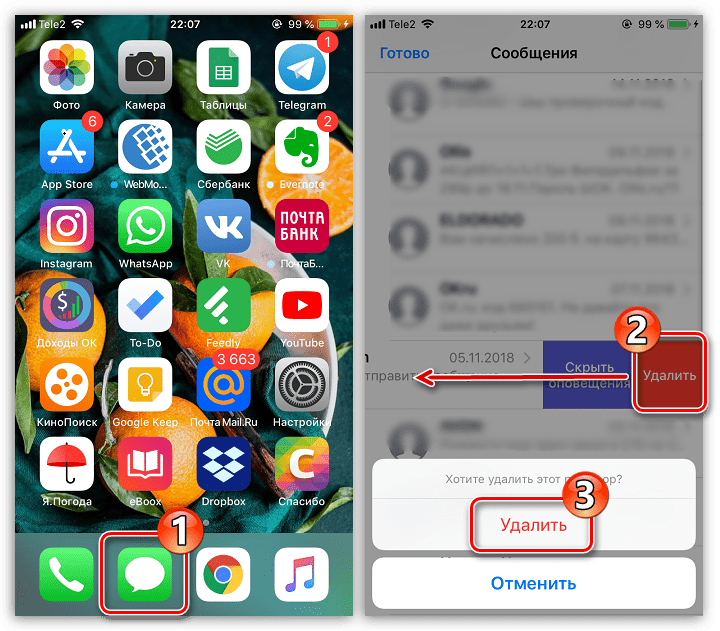
Podľa toho istého princípu sa môžete zbaviť korešpondencie v iných posoloch na telefóne, napríklad, WhatsApp alebo telegram ,
Tip 6: Odstráňte štandardné aplikácie
Mnohí používatelia spoločnosti Apple už roky čakajú na túto príležitosť a nakoniec ho Apple implementoval. Faktom je, že iPhone má pomerne rozsiahly zoznam štandardných aplikácií a mnoho z nich nikdy nebeží. V tomto prípade je logické odstrániť nepotrebné nástroje. Ak po odstránení budete zrazu potrebovať aplikáciu, vždy ju môžete stiahnuť z obchodu App Store.
- Vyhľadajte na pracovnej ploche štandardnú aplikáciu, ktorú chcete zbaviť. Držte ikonu dlhý čas prstom, kým sa okolo neho nezobrazí piktogram s krížom.
- Vyberte tento kríž a potom potvrďte odstránenie aplikácie.
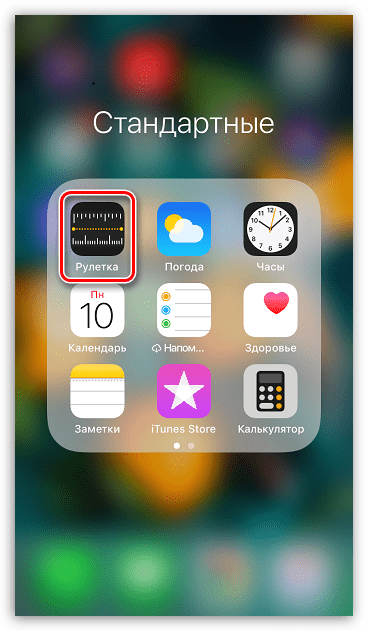
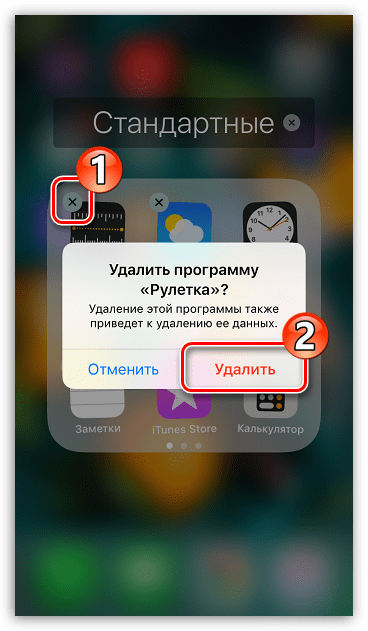
Tip 7: Stiahnutie aplikácií
Ďalšou užitočnou funkciou na šetrenie miesta, ktorý bol implementovaný v systéme iOS 11. Každý má nainštalované aplikácie, ktoré bežia veľmi zriedka, ale nie je otázne ich odstránenia z telefónu. Odovzdávanie umožňuje v skutočnosti odstrániť aplikáciu z iPhone, ale ukladať vlastné súbory a ikonu na ploche.
V tom okamihu, keď sa musíte znova obrátiť na pomoc aplikácie, jednoducho vyberte jej ikonu a potom sa začne procedúra obnovenia zariadenia. V dôsledku toho sa aplikácia začne v pôvodnej podobe - ako keby nebola vymazaná.
- Ak chcete aktivovať automatické sťahovanie aplikácií z pamäte zariadenia (iPhone bude nezávisle analyzovať spustenie aplikácií a odstrániť nepotrebné aplikácie), otvorte nastavenia a potom zvoľte názov vášho účtu.
- V novom okne budete musieť otvoriť sekciu iTunes Store a App Store .
- Aktivujte voľbu "unload unused" .
- Ak sa chcete rozhodnúť, ktoré aplikácie na prevzatie, v hlavnom okne nastavenia vyberte sekciu "Základné" a potom otvorte položku "iPhone Storage" .
- Po chvíli sa na obrazovke zobrazí zoznam nainštalovaných aplikácií, ako aj ich veľkosť.
- Vyberte ďalšiu aplikáciu a potom klepnite na tlačidlo "Prevziať program" . Potvrďte akciu.
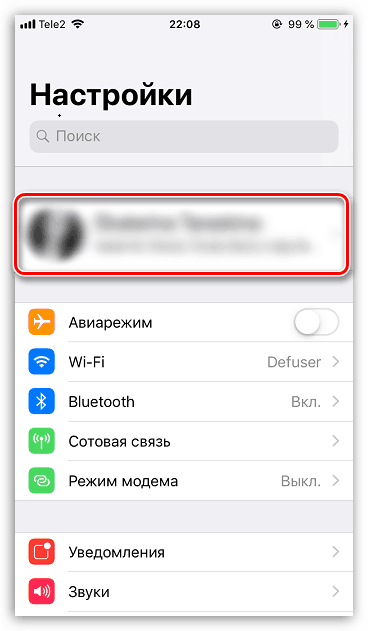
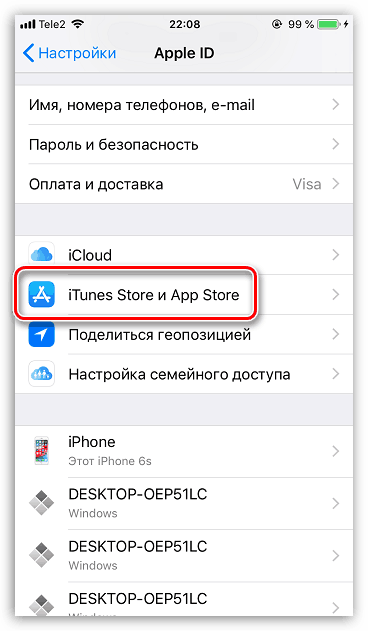
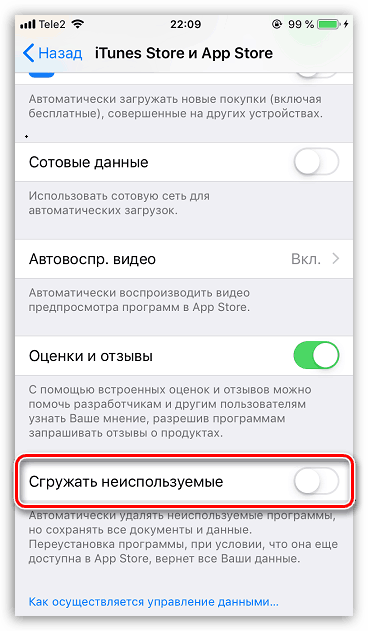
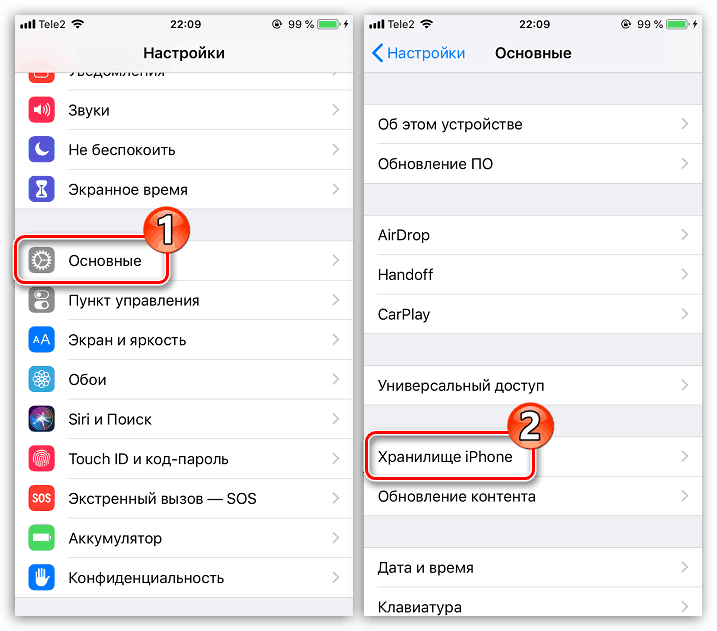
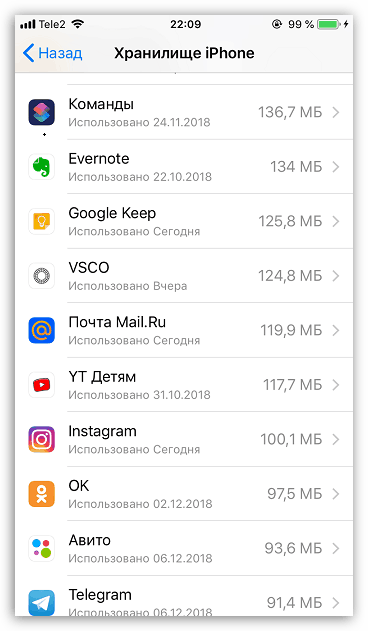
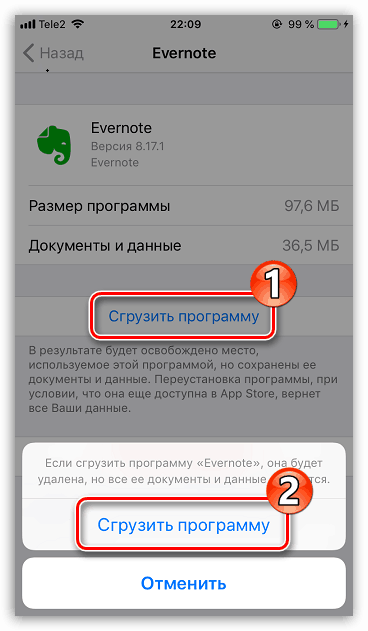
Tip 8: Nainštalujte najnovšiu verziu systému iOS
Spoločnosť Apple vynakladá veľké úsilie na to, aby svoj operačný systém priniesol ideálne riešenie. Pri takmer každej aktualizácii prístroj stráca chyby, stáva sa funkčnejším a samotný firmvér na zariadení zaberá menej miesta. Ak ste z nejakého dôvodu vynechali ďalšiu aktualizáciu vášho smartfónu, dôrazne odporúčame jeho inštaláciu.
Viac informácií: Ako inovovať iPhone na najnovšiu verziu
Samozrejme, s novými verziami iOS sa objavia všetky nové nástroje na optimalizáciu úložného priestoru. Dúfame, že vám tieto tipy pomohli a vy ste mohli uvoľniť miesto.